Différences dans l’interface de gestion de l’imprimante
L’interface de gestion de l’imprimante peut varier en fonction du fabricant de l’imprimante. Par exemple, les imprimantes de Epson, Canon, et Brother avoir des interfaces différentes dans le réglage des préférences d’impression.
- Epson : L’interface de gestion d’imprimante d’Epson offre des options pour accéder aux menus de maintenance de l’imprimante, tels que Nozzle Check et Head Cleaning. Les utilisateurs peuvent facilement surveiller l’état de l’encre et effectuer une maintenance de routine pour maintenir une qualité d’impression optimale
- Canon : L’interface de gestion d’imprimante de Canon offre souvent des options supplémentaires, telles que des paramètres pour différents types de papier et des modes d’impression personnalisés, tels que l’impression de photos. Les utilisateurs peuvent facilement sélectionner les paramètres souhaités via des menus intuitifs.
- Brother : D’un autre côté, les imprimantes Brother peuvent offrir une interface plus simple, mais avec des options assez complètes pour la configuration de base. Les utilisateurs peuvent accéder rapidement à des paramètres tels que la qualité d’impression et le format du papier, mais ils ne disposent peut-être pas des fonctionnalités spéciales présentes dans les imprimantes Epson ou Canon.
Cette différence suggère que chaque fabricant a une approche unique de la conception des interfaces utilisateur, ce qui peut affecter l’expérience utilisateur dans la gestion des préférences d’impression. Les utilisateurs doivent comprendre l’interface qu’ils utilisent pour pouvoir ajuster les paramètres d’impression à leurs besoins
Gestion des propriétés de l’imprimante dans Windows 11
La gestion des propriétés de l’imprimante dans Windows 11 permet aux utilisateurs de gérer divers aspects de leurs imprimantes, améliorant ainsi l’efficacité de l’utilisation et optimisant les résultats d’impression. L’accès aux propriétés de l’imprimante peut se faire via la boîte de dialogue Printer properties.
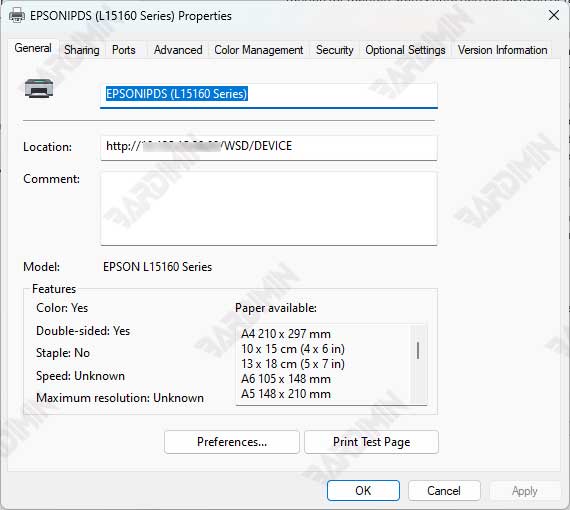
Dans la boîte de dialogue Printer properties, vous trouverez divers onglets qui vous permettent de définir les paramètres de l’imprimante, tels que General, Preferences, Sharing, Ports, Advanced, etc.Security.
Voici quelques-uns des paramètres qui peuvent être effectués pour améliorer l’efficacité de l’utilisation de l’imprimante :
- Temps d’utilisation de l’imprimante : dans l’ onglet Advanced, vous pouvez spécifier une durée spécifique pendant laquelle l’imprimante peut être utilisée. Ceci est utile pour gérer l’utilisation des imprimantes dans un environnement de bureau, en s’assurant que les imprimantes ne sont pas utilisées en dehors des heures de travail spécifiées.
- Paramètres de couleur et de profil : Si vous travaillez dans un secteur qui exige une précision des couleurs, vous pouvez gérer les profils de couleur dans l’ onglet Color Management. Il vous permet de définir et de charger des profils de couleur appropriés pour les imprimantes et les moniteurs, garantissant ainsi des impressions précises.
Configuration de la sécurité et du partage de l’imprimante dans Windows 11
Le partage d’une imprimante sur un réseau permet à d’autres utilisateurs d’accéder et d’utiliser des imprimantes connectées à un ordinateur spécifique. Pour partager une imprimante dans Windows 11, procédez comme suit :
- Ouvrez le menu Settings et sélectionnez Bluetooth & Devices.
- Cliquez sur Printers & scanners dans le panneau de droite.
- Recherchez l’imprimante que vous souhaitez utiliser par défaut dans la liste qui s’affiche.
- Cliquez sur l’imprimante.
- Cliquez sur Printer properties.
- Sélectionnez l’onglet Sharing.
- Cochez l’option « Share this printer ».
- Facultatif : Modifiez le nom du partage d’imprimante si vous le souhaitez.
- Cliquez sur OK pour enregistrer les paramètres.
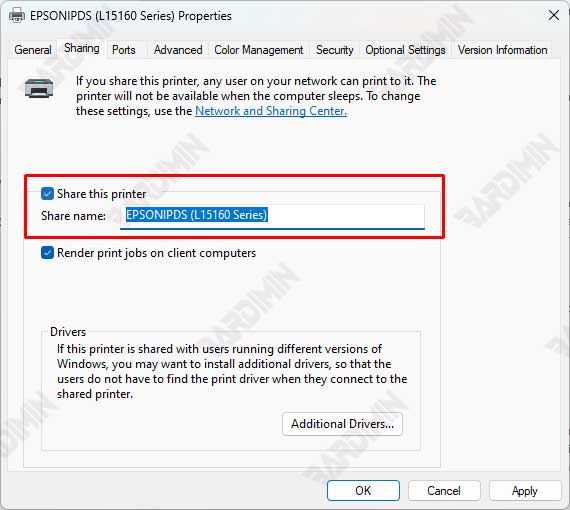
Une fois l’imprimante partagée, d’autres utilisateurs peuvent se connecter à l’imprimante via le réseau à l’aide du nom de l’ordinateur hôte et du nom partagé de l’imprimante.
Pour restreindre l’accès à l’imprimante par groupe d’utilisateurs, vous pouvez utiliser les paramètres de sécurité dans l’ onglet Security sur Printer properties :
- Sélectionnez l’onglet Security.
- Cliquez sur le bouton Add pour ajouter un groupe d’utilisateurs ou des utilisateurs individuels.
- Sélectionnez le groupe ou l’utilisateur pour lequel vous souhaitez définir des autorisations.
- Sélectionnez le type d’autorisation souhaité, par exemple « Print » ou « Manage Printers ».
- Cliquez Apply pour appliquer les paramètres de sécurité

